Cambio de tiempo es una poderosa herramienta de código abierto que puede ayudarlo a proteger sus datos. Le permite crear instantáneas incrementales de su sistema de archivos, que se pueden explorar con un administrador de archivos. En el modo BTRFS, las instantáneas se toman con las funciones integradas del sistema de archivos BTRFS si está buscando una forma confiable de hacer una copia de seguridad de sus datos.
Vale la pena considerar Timeshift para todos los usuarios, ya que es útil cuando necesita restaurar, lo que sucede a menudo con los sistemas Linux cuando comienza a aprender, entre muchos otros ejemplos.
En el siguiente tutorial, aprenderá cómo instalar TimeShift en Debian 11 Bullseye.
Actualizar sistema Debian
Primero, antes de comenzar, asegúrese de que su sistema esté actualizado usando el siguiente comando de terminal.
sudo apt update && sudo apt upgrade -yInstalar TimeShift
De forma predeterminada, la aplicación TimeShift está disponible en el repositorio predeterminado de Debian 11.
Comience la instalación usando el siguiente comando de terminal.
sudo apt install timeshiftEjemplo de salida:
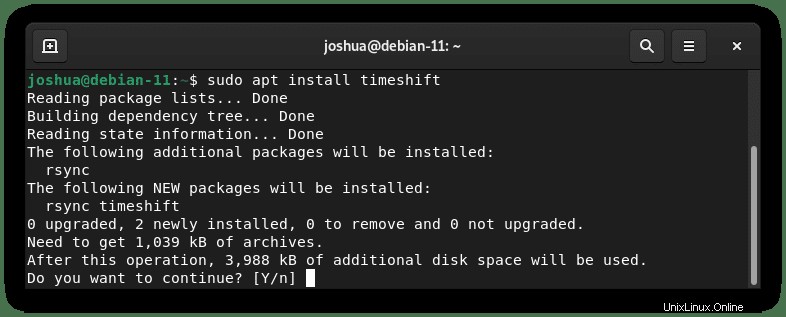
Tipo Y , luego presione la TECLA ENTER para completar la instalación.
Iniciar TimeShift
Una vez instalado, el software de copia de seguridad se puede encontrar en la siguiente ruta Actividades> Mostrar aplicaciones> TimeShift.
Ejemplo:
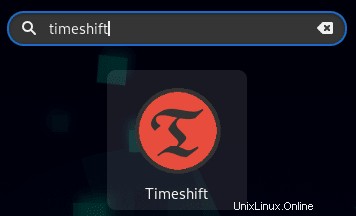
Una vez abierto, puede comenzar a crear instantáneas o acceder a la configuración y configurar instantáneas programadas según su caso de uso.
Crear instantáneas con Timeshift
Timeshift funciona en dos modos:modo Rsync y modo BTRFS.
En el modo rsync, las instantáneas se toman usando rsync y enlaces duros, y los archivos comunes se comparten entre las instantáneas para ahorrar espacio en disco, mientras que con el modo BTRFS, las instantáneas se toman usando el sistema de archivos BTRFS. BTRFS solo es compatible con sistemas que tienen un diseño de subvolumen de tipo Ubuntu.
Ejemplo:
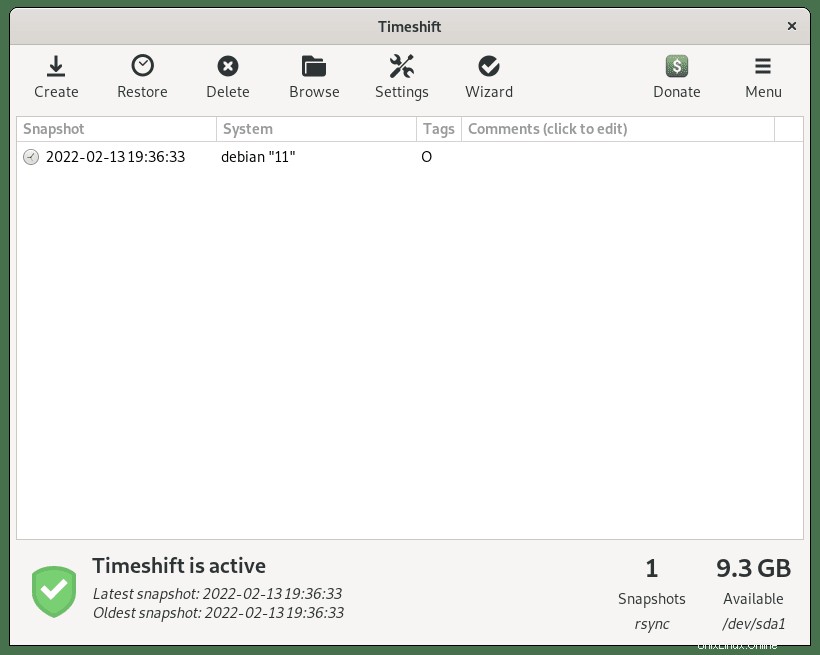
Las instantáneas se pueden programar, y esto es muy recomendable para casi todos los usuarios por sus buenas prácticas y opciones de recuperación si alguna instalación causa errores o un sistema inestable.
Ejemplo de horario:

TimeShift tiene muchas más opciones, como ubicación, filtros y mucho más que puede ajustar las copias de seguridad para los usuarios que requieren algunas opciones más avanzadas.
Eliminar (Desinstalar) TimeShift
Para los usuarios que ya no necesitan o requieren el software de copia de seguridad, este se puede eliminar fácilmente con el siguiente comando.
sudo apt autoremove timeshift --purgeEl comando eliminará todos los datos y dependencias, lo que resultará en una eliminación completa.